

作者: Gina Barrow, 最新更新: 2019年9月11日
当网络浏览器Mozilla Firefox或简称Firefox开始冻结时,问题并不总是显而易见的,但是, Firefox不加载页面 问题立即令人沮丧。 Firefox Not Loading Pages问题可能是由于过时的主题到某些与计算机硬件相矛盾的设置引起的。 该 Firefox不加载页面 问题看起来似乎很麻烦,但幸运的是,Mozilla的开源Web浏览器可以立即进行测试,以缩小任何问题的根源,并且大多数修复程序不会导致任何丢失的数据丢失。
解决方案1:以安全模式启动故障排除解决方案2:正确维护主题解决方案3:启用硬件加速解决方案4:重新启动Mozilla Firefox解决方案5:检查Firefox中的代理设置解决方案6:Firefox无法加载特定网站解决方案7:浏览器未在任何页面上显示任何图像或照片解决方案8:浏览器显示图像或照片,但有些缺失解决方案9:检查网络安全软件冲突解决方案10:找出已安装的防火墙
安全模式是开始排除故障的好地方 Firefox不加载页面 因为它有助于极其缩小原因。 安全模式禁用所有硬件加速,扩展以及将主题更改为Firefox默认值。 如果Firefox将正常加载页面,则将问题范围缩小到以下三个方面之一。 如果Firefox仍然冻结,问题可能是设置安全模式不会更改或问题是由其中一个插件引起的一部分。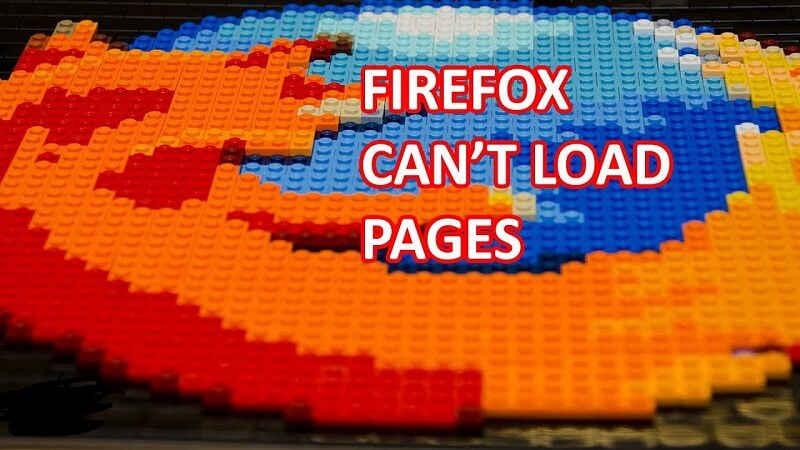
人们也读为什么Firefox在Mac上这么慢 - 一个快速简便的解决方案!如何从Mac卸载Mozilla Firefox
Firefox主题是Web浏览器的一个有吸引力的补充,但如果维护不当,主题可能会导致问题。 如果你有大量的主题,或者其中一些主题已过时或与其他主题不兼容,Firefox将运行缓慢或者可能会遇到错误。 您可以检查所有主题并删除一些不再需要的主题,其中包括无法使用的主题或过时的主题。 之后,检查剩余主题以获取可用更新。 由于Firefox上的更新经常被释放,主题创建者并不总是立即赶上,您必须定期检查是否有任何主题更新。
如果您启用了硬件加速,Firefox将使用您的图形处理单元(GPU)而不是您的中央处理单元(CPU)来帮助加载和呈现网页。 启用硬件加速可加快加载时间。 但是,如果Firefox出现显卡问题,则会导致一些问题。 您可以通过转到选项 - >高级选项卡禁用硬件加速,然后取消选择使用硬件加速。 之后,重新启动Firefox并正常使用它以查明是否可以修复 Firefox不加载页面 问题。
如果 Firefox不加载页面 问题仍然存在,可能来自Firefox的当前首选项。 如果要对此进行测试,请将Web浏览器重置为默认值。 您仍然可以保留密码,Cookie和书签,但会重置打开的标签,浏览器偏好设置和主题。 在此过程中,单击Firefox,将鼠标光标移到“帮助”上,然后单击“故障排除信息”。 然后,您可以看到将重置Firefox重置为默认值,单击重置Firefox。 Mozilla Firefox将自动重启。
以下是对Firefox代理服务器连接设置进行故障排除的步骤:
如果您发现Firefox无法加载其他一些网站,则必须清理Firefox缓存和Cookie:
如果清理cookie和缓存没有修复 Firefox不加载页面 问题是,您需要检查计算机上的恶意软件。 有一个针对Firefox的恶意软件,阻止了Web浏览器加载各种网站。
如果您有网络安全程序或防病毒软件,则必须更新其检测数据库,然后启动完整系统扫描。
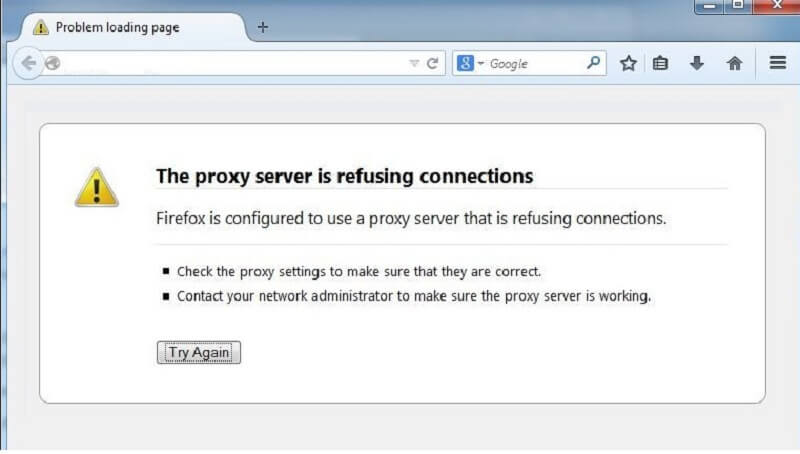
如果您没有看到任何照片或图像,那么您访问的网页几乎总是不会出现问题,但最终会出现问题。 问题特别是由于浏览器配置问题。 在继续之前,请通过打开您从未访问过的网站来确保您拥有强大的Internet连接。
大量Web浏览器能够禁用显示图像,以加快网络连接速度较慢的用户的加载时间。
Mozilla Firefox用户:
您正在访问的网页而不是您的计算机通常是导致某些图像丢失的原因。 以下是原因。
某些Internet安全软件(反间谍软件,防火墙和防病毒程序)可能会导致 Firefox不加载页面 问题。 Firefox可能会崩溃,可能会阻止启动网站等等。 您可以启动程序的设置,从可信程序列表或允许的程序中取消Firefox,它将再次检测到它,然后事情应该再次开始运行。 如果您的程序位于“配置防火墙”列表中,以便Firefox可以输入网络文章,请获取有关如何正确重新配置它的特定过程。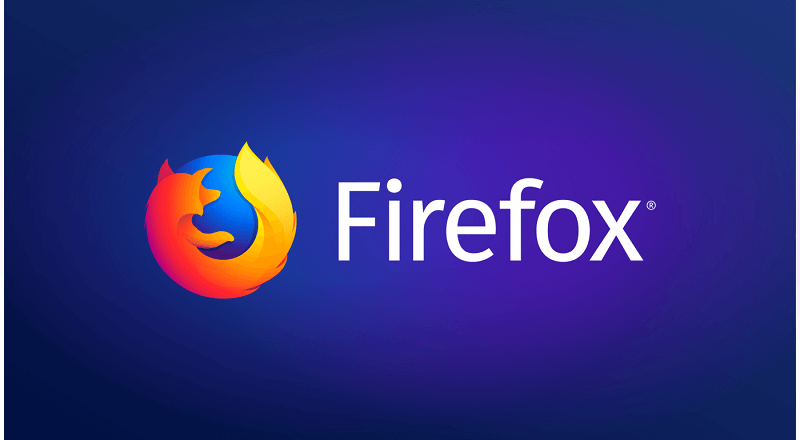
发表评论
评论
热门文章
/
有趣乏味
/
简单困难
谢谢! 这是您的选择:
Excellent
评分: 3.0 / 5 (基于 2 评级)